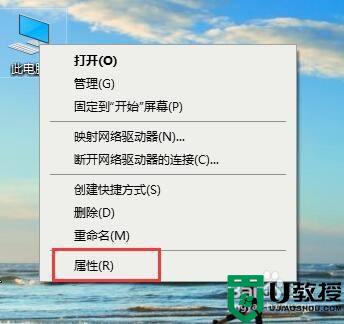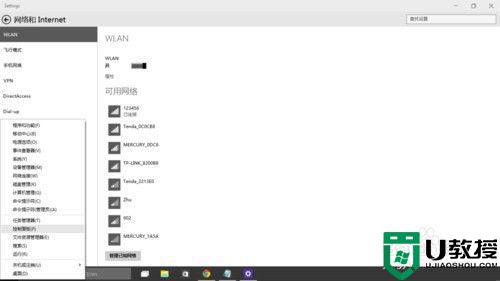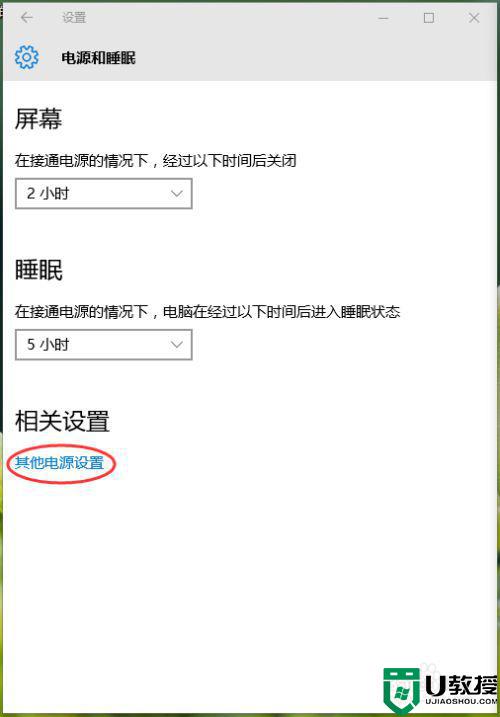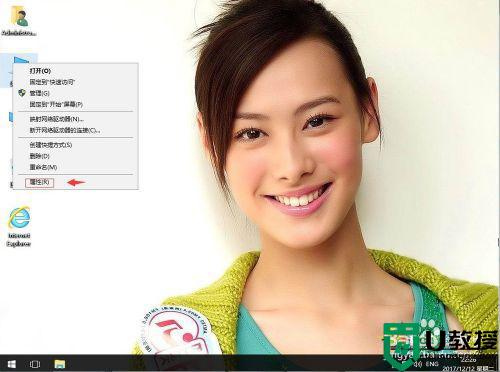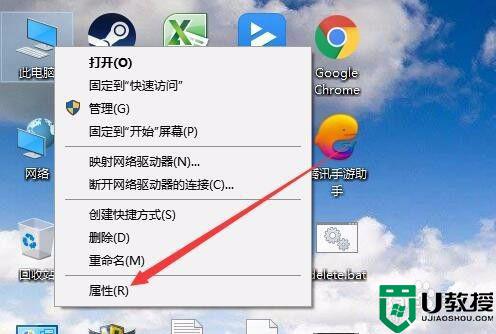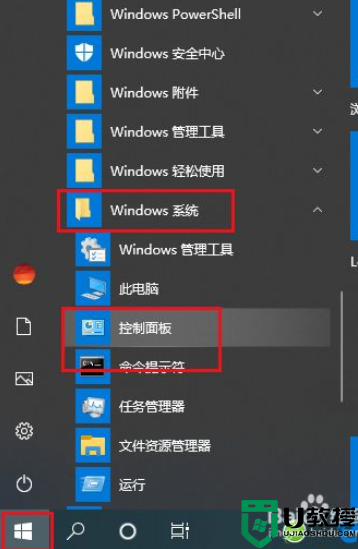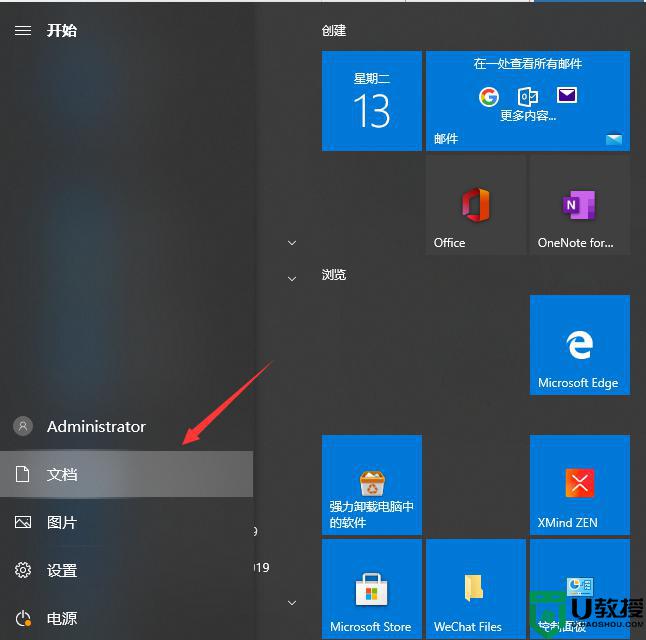关机自动重启win10怎么办 win10正常关机自动重启解决方法
时间:2022-11-15作者:xinxin
当用户在使用完win10 ghost系统之后,往往都会选择将电脑进行关机,这样能够降低电脑运行的消耗,然而最近有小伙伴反馈自己win10电脑在正常关机的情况下,总是会出现自动重启的问题,对此关机自动重启win10怎么办呢?下面小编就给大家带来win10正常关机自动重启解决方法。
推荐下载:win10专业版64位
具体方法:
方法一、
1、右键点击桌面上的“此电脑”,选择属性,在高级选项卡下,点击“启动和故障恢复”下的设置按钮。
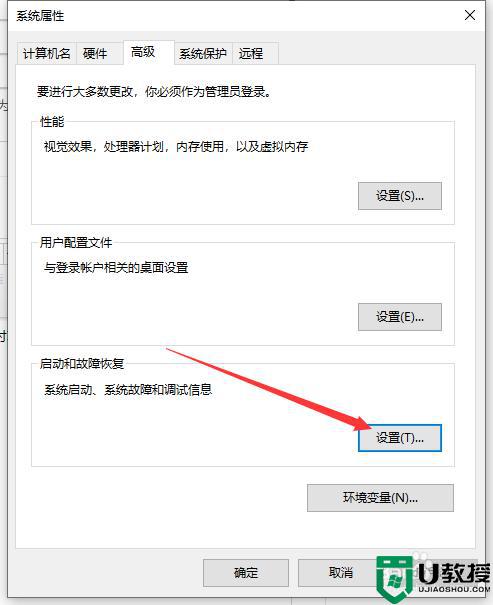
2、取消勾选 系统失败 下的“自动重新启动”,确定。
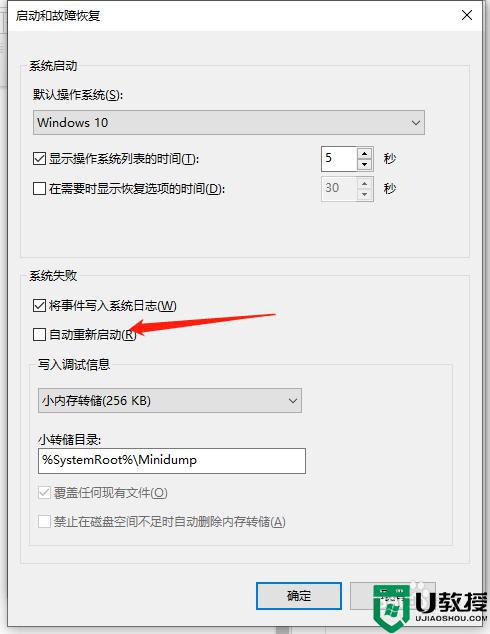
方法二、
1、在Windows系统中关闭键盘、鼠标、网卡的唤醒功能。在开始菜单中搜索“设备管理器”打开,或右键点击“此电脑”,选择“管理”,找到设备管理器。
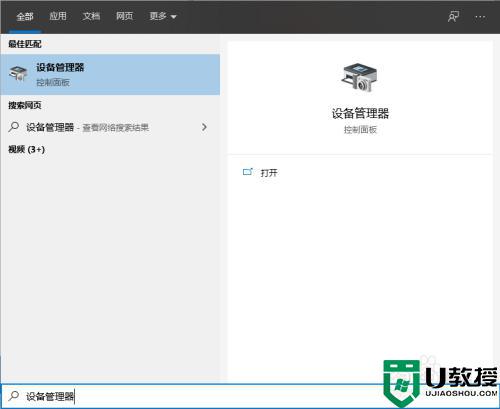
2.找到键盘、鼠标、网络适配器下使用的设备,右键点击选择属性。切换到电源管理选项卡,取消勾选“允许此设备唤醒计算机”,确定。
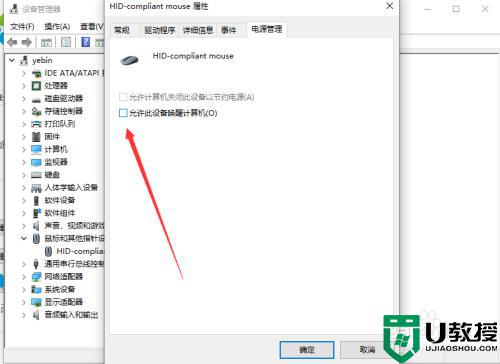
上述就是小编教大家的win10正常关机自动重启解决方法了,有遇到这种情况的用户可以按照小编的方法来进行解决,希望能够帮助到大家。